BIOS- ը կամ Հիմնական մուտքային / ելքային համակարգը պատասխանատու է համակարգչի սկզբնական գործարկման համար և թույլ է տալիս օպերացիոն համակարգին տեսնել տեղադրված ապարատը: Երբեմն օգտվողին անհրաժեշտ է համակարգը գործարկել CD- ից կամ ֆլեշ կրիչից, այս դեպքում անհրաժեշտ է ճիշտ նշել բեռնման սարքը:
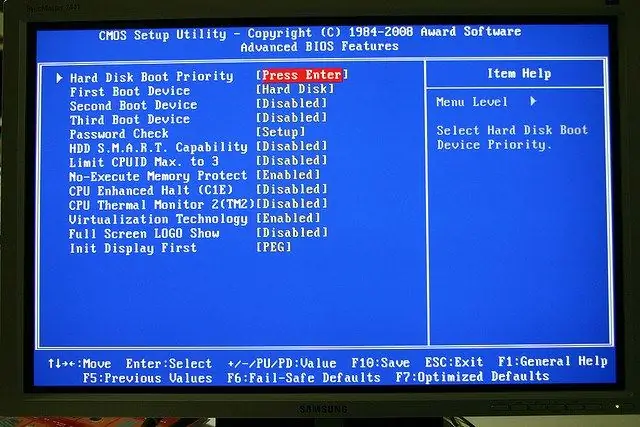
Հրահանգներ
Քայլ 1
Շատ համակարգիչներ ունեն շատ հարմար տարբերակ `բեռնման ընտրացանկը զանգահարելու համար, սովորաբար այն բացվում է, երբ համակարգի գործարկման ժամանակ սեղմեք F12: Եթե ձեր համակարգչի վրա բացվում է բեռնման ընտրացանկը, պարզապես ցուցակից որպես բեռնիչ սարք ընտրեք USB ֆլեշ կրիչը:
Քայլ 2
Եթե բեռնման ընտրացանկը չի բացվում կամ դուք միշտ պետք է գործարկեք USB ֆլեշ կրիչից, BIOS- ում անհրաժեշտ է տեղադրել համապատասխան պարամետրերը: Մուտքագրեք BIOS- ը, համակարգիչների մեծ մասում անհրաժեշտ է սեղմել Del կամ F2: Հնարավոր են նաև այլ տարբերակներ ՝ Ctrl + alt="Պատկեր" + Esc, F1, F3, F10:
Քայլ 3
Բացվող BIOS պատուհանում գտնեք ներդիրը, որը պարունակում է Առաջին բեռնման և Երկրորդ բեռնման տողերը, որոնք համապատասխանաբար սահմանում են առաջնային և երկրորդային բեռնման սարքերը: Ներդիրի անվանումը կախված է BIOS- ի տարբերակից. Օրինակ ՝ ներդիրը կարող է կոչվել BIOS- ի առաջադեմ առանձնահատկություններ: Որպեսզի համակարգը սկսվի ֆլեշ կրիչից, ընտրեք USB սարքը Առաջին բեռնման տողին կից ցուցակում: Ընտրությունն իրականացվում է «Վեր» և «Դեպի» կոճակներով: Երկրորդ բեռնիչ սարքը (Second boot) կարող է դրվել կոշտ սկավառակի վրա:
Քայլ 4
Ֆլեշ կրիչը որպես բեռնիչ սարք ընտրելուց հետո պահեք փոփոխությունները ՝ սեղմելով F10 կամ ընտրելով «Պահել և դուրս գալ» կարգաբերման կետը BIOS ընտրացանկում: Կհայտնվի պատուհան, որով կհարցնեք `արդյոք ցանկանում եք խնայել, մուտքագրեք Y և սեղմեք Enter: Այժմ համակարգիչը կբեռնվի USB ֆլեշ կրիչից, եթե այն տեղադրված է, կամ կոշտ սկավառակից, եթե այն այնտեղ չէ:
Քայլ 5
Խնդրում ենք նկատի ունենալ, որ Windows- ը տեղադրելիս, անկախ նրանից, թե որ սարքից եք այն տեղադրում, առաջին ավտոմատ վերաբեռնումից հետո, դուք պետք է նորից մուտքագրեք BIOS- ը և կոշտ սկավառակը դնեք որպես հիմնական բեռնիչ սարք: Եթե դա չի արվել, OS- ի տեղադրման առաջին փուլը կրկին կսկսվի: Ահա թե ինչու, OS- ն տեղադրելիս, բեռնման ընտրացանկի միջոցով հարմար է ընտրել առաջնային բեռնիչ սարքը. BIOS- ում դուք ոչինչ չեք փոխում, և վերաբեռնումից հետո համակարգը ավտոմատ կերպով կսկսվի կոշտ սկավառակից:






